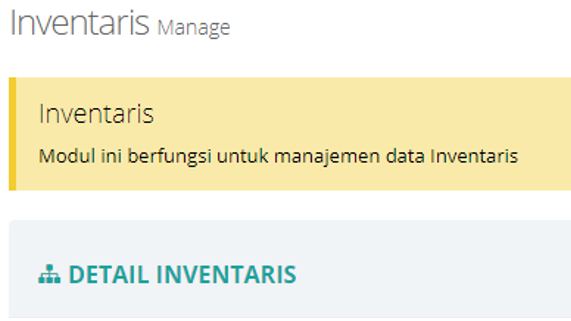User Manual Inventaris
Inventaris UISI
Aplikasi ini bertujuan untuk mendata Fasilitas/inventaris yang ada di lingkup Universitas Internasional Semen Indonesia secara mendatail.

Akses Inventaris
Buka Inventaris yang sudah tersedia di Dashboard Gapura
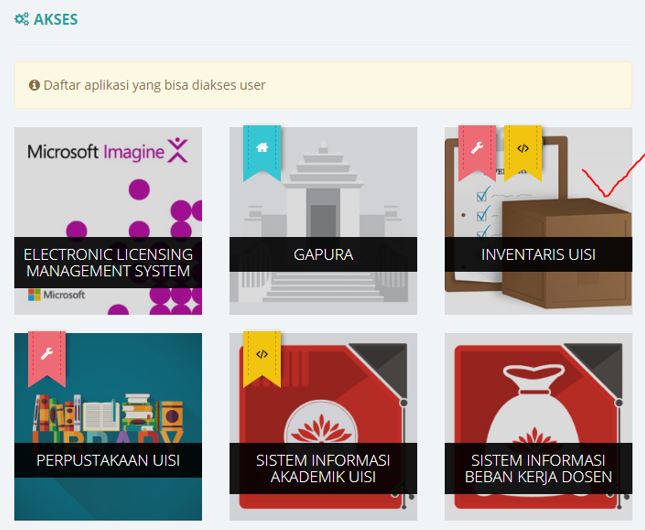
Menggunakan Inventaris
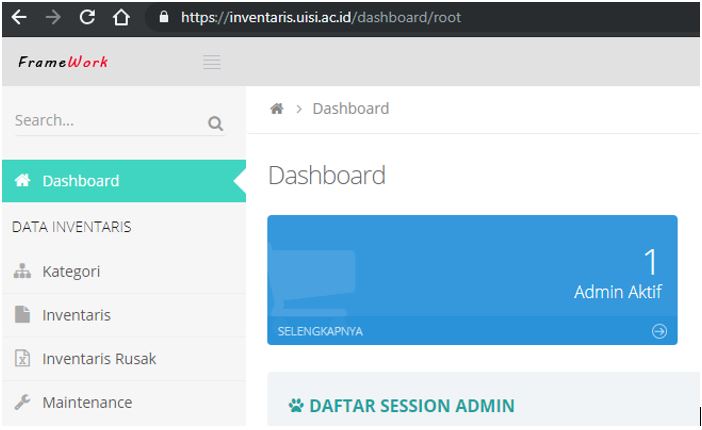
Pada Bagian Data Inventaris terdapat 4 menu yaitu Kategori, Inventaris, Inventaris Rusak, dan Maintenance yang mempunyai fungsi tertentu, akan dibahas lebih detail lagi fungsi dan cara penggunaannya.
Menu Kategori
Menu Kategori berfungsi untuk mengelompokkan jenis-jenis barang yang ada di UISI. Berikut tampilan menu Kategori
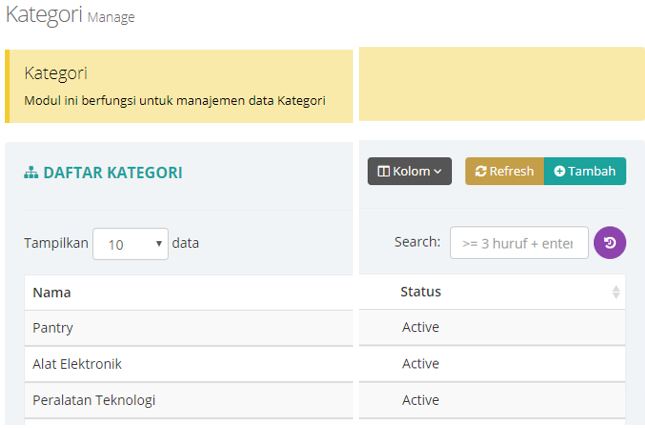
Daftar Kategori
Pada bagian ini ditampilkan data Kategori yang sudah dimasukkan sebelumnya
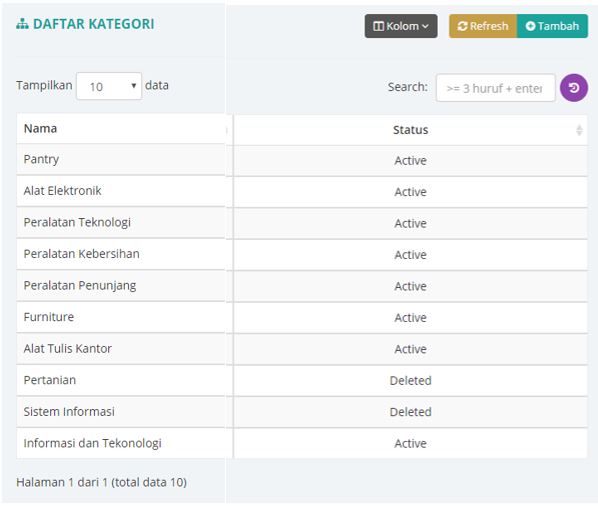
Daftar Kategori diatas merupakan contoh dari data yang sudah dimasukkan sebelumnya, untuk mencari data tertentu bisa menggunakan “Search” untuk mencari Kategori Tertentu. Pada table ada 2 bagian yaitu Nama dan Status. Nama untuk memberikan kategori dan Status menunjukkan kategori tersebut aktif dan Deleted(Tidak Aktif).
Tambah Kategori
Untuk menambahkan Kategori baru bisa dilakukan dengan tekan Button Tambah
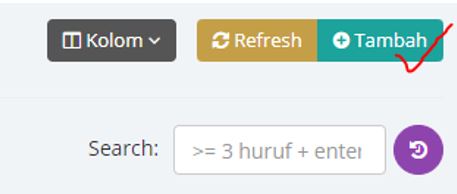
Jika sudah tekan, selanjutnya akan di arahkan untuk memasukkan Nama Kategori baru dan Status. Silahkan masukkan Nama Kategori Baru dan ubah status menjadi Active, kemudian tekan Button Tambah
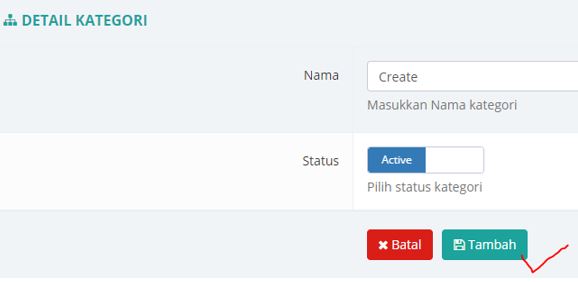
Edit Kategori
Kembali ke Daftar Kategori untuk mengubah Kategori yang sudah dimasukkan.
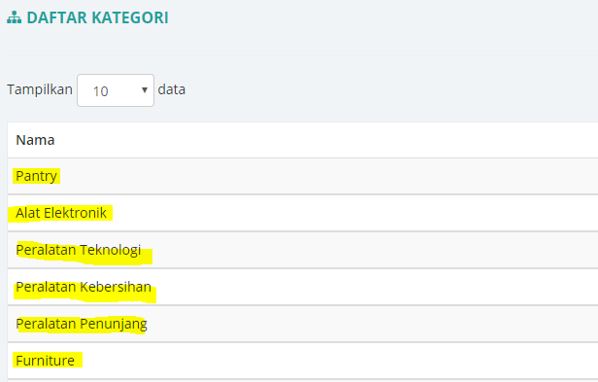
Pilih salah satu dari daftar kategori yang akan diubah dengan cara klik/tekan Nama Kategori. Jika sudah dipilih salah satu, maka akan diarahkan mengubah Nama Kategori dan Statusnya.
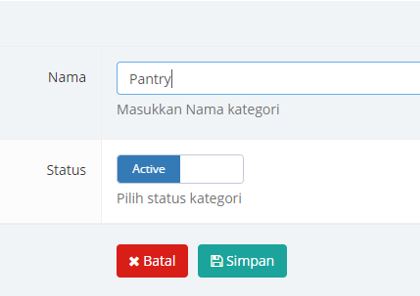
Pada bagian Nama ubah menjadi Nama baru yang dikehendaki, atau ingin menonaktifkan Status bisa dipilih bagian Deleted. Jika sudah mengubah silahkan tekan Button Simpan atau ingin membatalkan bisa tekan Button Batal.
Menu Inventaris
Menu Inventaris berfungsi untuk memasukkan data inventaris yang ada di UISI, baik beli maupun hibah. Dari data yang dimasukkan akan mempunyai detail tersendiri, jadi bisa mengetahui asal muasal Inventaris tersebut. Ada berbagai fitur yang ada di Menu Inventaris, berikut perincian dan penjelasan fitur nya :
Daftar Inventaris
Untuk melihat data inventaris yang sudah ada atau yang sudah dimasukkan bisa dilihat pada bagian Daftar Inventaris, bisa memilah berdasarkan Kategori tertentu dan bisa mencari menggunakan Search.
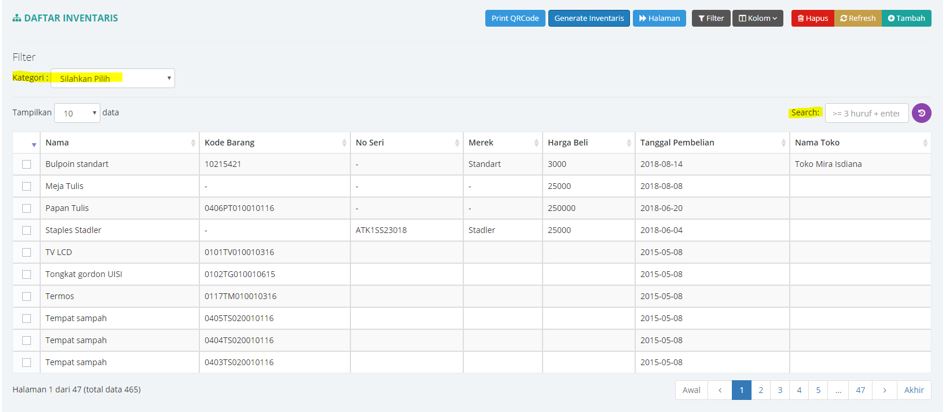
Tambah Inventaris
Menambahkan Data Inventaris yang baru silahkan tekan button “Tambah”
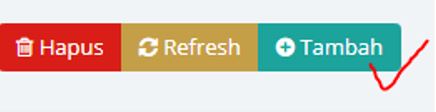
akan diarahkan untuk mengisi detail inventaris dari data yang akan dimasukkan.
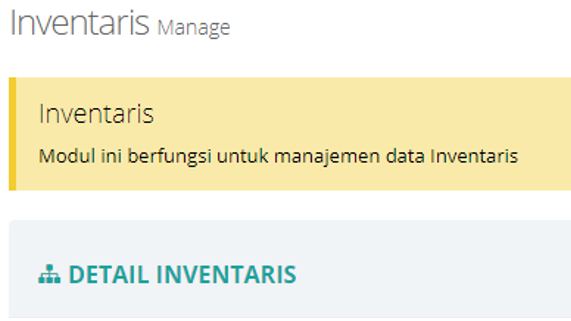
Pada Bagian Detail inventaris terdapat banyak data yang perlu dimasukkan, berikut rincian dan penjelasannya :
*Kategori